6 ricevere dati da altre banche dati casio – Casio PV-750 Plus v3.0 Manuale d'uso
Pagina 32
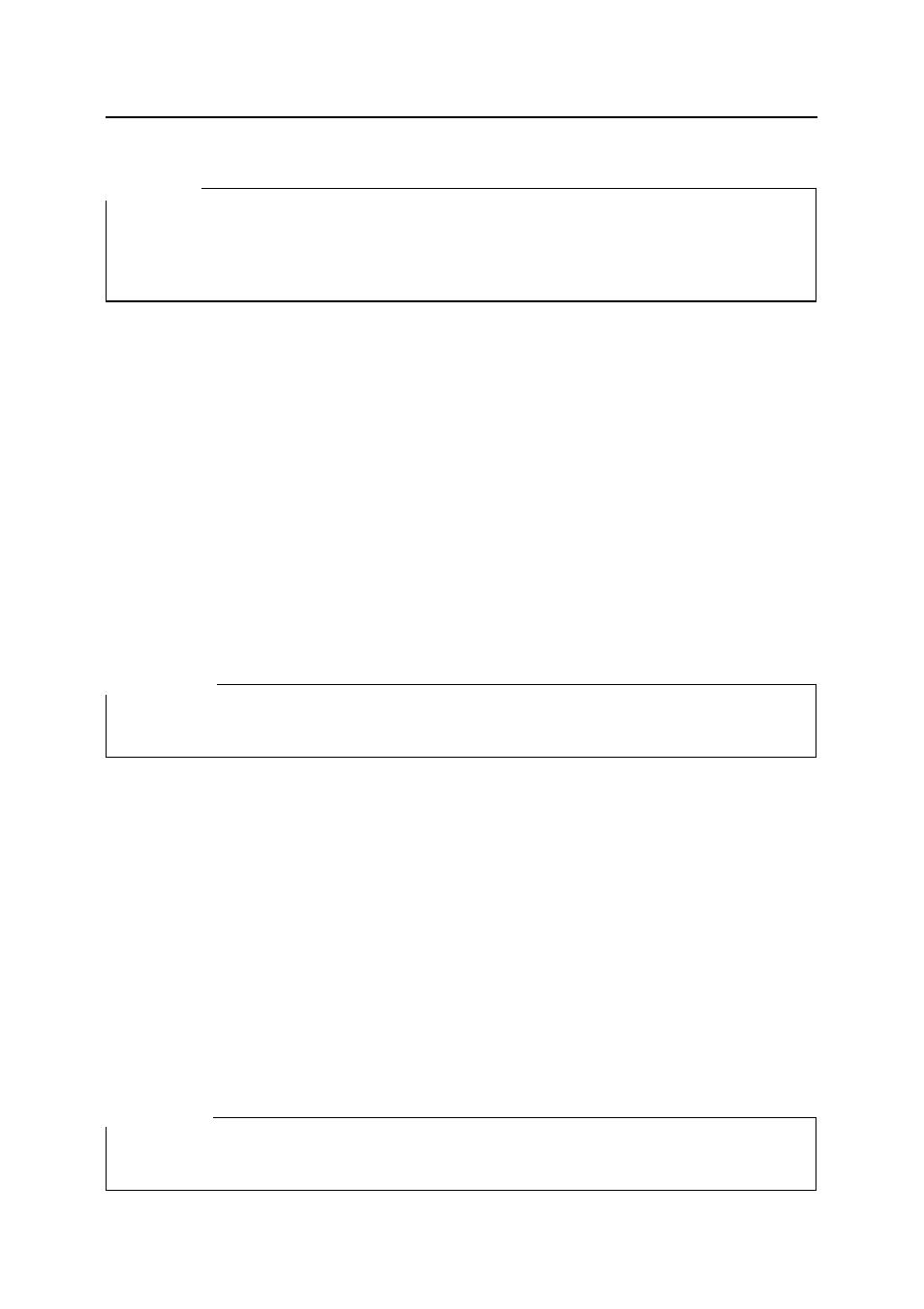
Lavorare con PC sync
32
Consiglio:
Copiare il programma "Aggiungi Quick Data Copy alla barra delle applicazioni" come un
collegamento nella cartella "Esecuzione automatica", in modo che l'icona sia disponibile
ad ogni avvio di Windows. Per capire come fare, leggere la parte relativa nel proprio
manuale di Windows.
Questo permette di avviare Quick Data Copy con un'icona di sistema mentre è in esecuzione
PC sync.
3.5 Salvataggio/trasferimento a ritroso completi dei dati
Tramite le voci di menu 'Backup': 'Invia' e 'Backup': 'Recevi' potete trasferire rapidamente e
semplicemente tutti i dati della vostra banca dati BN/PV al PC, ad esempio prima di un cambio
di batteria e, se necessario, li potete trasferire poi nuovamente alla vostra banca dati BN/PV.
Per eseguire il salvataggio dei dati selezionate intanto 'Backup': 'Recevi' e premete il pulsante
di Start sul Cradle (Se impiegate un PV-200e, fate clic sull’icona PC sync nel lato inferiore
sinistro del display). Tutti i dati vengono trasferiti al personal computer. Al termine del
trasferimento attribuite un nomefile al file di salvataggio dei dati (= file di backup).
Per eseguire un trasferimento a ritroso dei dati selezionate 'Backup': 'Invia' , selezionate poi
il file di backup da trasferire a ritroso e premete il pulsante Start sul Cradle (Se impiegate un
PV-200e, fate clic sull’icona PC sync nel lato inferiore sinistro del display).
Avvertenza:
I file di backup prendono sempre l'estensione *.bkp e non possono essere elaborati,
vale a dire che non si possono aprire tramite 'File': 'Apri...'!
3.6 Ricevere dati da altre banche dati CASIO
PC sync può soltanto ricevere dati da altre banche dati CASIO (cioè da altre che non siano
modelli BN/PV) ma non può ritrasmetterli.
Selezionate 'Recevi da una Diary vecchia...' nel menu 'Casio'. Un box di dialogo vi chiederà
di scegliere una banca dati di origine e una banca dati di destinazione. Selezionate la
rispettiva banca dati di origine nell'elenco a sinistra e fate clic sul pulsante [Configurazione
tras. ...]. Comparirà un altro box di dialogo nel quale potete selezionare il [Porta Seriale] al
quale è collegato il Cradle. Impostate poi anche Velocità, Parità e Lunghezza parola della
vostra banca dati CASIO. I valori di predefinizione corrispondono alle impostazioni di base
delle banche dati CASIO. Di norma potete accettare questi valori così come sono. Per
confrontare i valori vi consigliamo di guardare il Transmission Setup-Display della vostra
banca dati CASIO (si veda l'Appendice C). Alcune banche dati CASIO hanno una Baudrate
con impostazione fissa.
Avvertenza:
E' importante che su entrambe le apparecchiature siano impostati gli stessi parametri di
trasmissione, altrimenti non può essere garantita una corretta trasmissione dei dati.